Как использовать Spotify в компьютерных играх на Windows 10
Разное / / August 04, 2021
Рекламные объявления
Иногда, когда вы играете в игру и хотите использовать приложение Spotify, вам нужно переключаться между игрой и песней. Другими словами, вам нужно использовать alt + tab для переключения между игрой и приложением Spotify. Это может раздражать и мешать игре. В Windows 10 есть интересная функция, называемая игровой панелью, которая делает ваш игровой процесс лучше. новая функция Gamebar позволяет пользователям использовать Spotify в компьютерных играх во время самой игры.
Этот инструмент имеет множество функций, таких как запись экрана, скриншоты, прямая трансляция, а также функция виджета, которую вы можете использовать для песен Spotify. Это поможет вам использовать приложение Spotify во время игр. Вы можете использовать виджет на игровой панели, чтобы переключать песни во время игры. Если вы используете это, вам не нужно каждый раз переключаться на приложение.

Как использовать Spotify в компьютерных играх на Windows 10
Как упоминалось ранее, игровая панель - это функция Windows 10, а точнее, она была включена в Windows 10 в конце 2019 года. Поэтому, если вы сначала используете старую ОС Windows или устаревшую версию Windows 10, вам понадобится последнее окно в вашей системе.
Рекламные объявления
Шаги по использованию Spotify в компьютерных играх на Windows 10:
Чтобы начать процесс, сначала откройте игровую панель с помощью сочетания клавиш windows + g. Вы также можете использовать панель поиска или Кортану для поиска игровой панели.

Когда игровая панель открыта, вы увидите кнопку меню виджетов, как показано на изображении ниже. Щелкните по нему, чтобы продолжить.
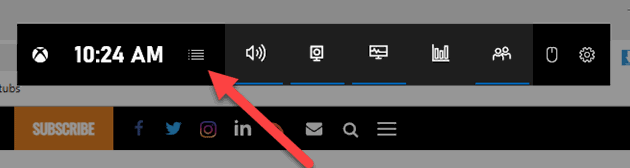
При нажатии на кнопку виджета открывается раскрывающийся список со всеми доступными виджетами. Здесь вам нужно найти Spotify из меню и щелкнуть по нему.
Рекламные объявления
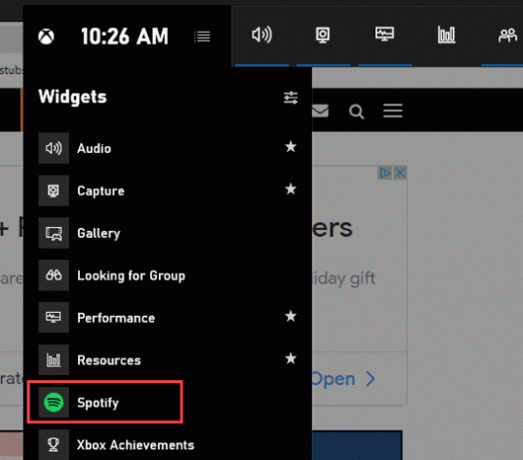
После этого на вашем экране появится всплывающее окно Spotify. Здесь вам нужно ввести свой пароль и имя пользователя для входа. После ввода данных нажмите «Войти», чтобы продолжить.

Рекламные объявления
Далее вам необходимо предоставить доступ к игровой панели для использования и управления вашей учетной записью Spotify. Вам нужно нажать кнопку «Разрешить» в следующем окне после входа в систему.

Наконец, вы увидите плавающий виджет Spotify каждый раз, когда открываете игровую панель. Этот виджет будет иметь элементы управления воспроизведением, а также параметры устройства. Более того, виджет также будет иметь расширяемое меню истории «Недавно воспроизведенные».

Вы также можете добавить опцию Spotify прямо на игровую панель. Для этого, как и раньше, откройте меню виджетов игровой панели. Теперь щелкните значок звездочки в правой части Spotify.

Это все! теперь опция Spotify будет добавлена на игровую панель.
Заключение
В заключение, это было руководство по использованию приложения Spotify во время любой игры на Windows 10. Вы можете получить доступ к плавающему виджету во время игры, нажав сочетание клавиш windows + g. Если вы добавили ярлык Spotify на игровую панель, вы можете щелкнуть значок Spotify, чтобы получить доступ к виджету.
Это лучший вариант, так как виджет останется скрытым и появится только при нажатии на значок. Таким образом, он не будет отображаться непосредственно на вашем экране.
Выбор редактора:
- Простое исправление для поиска Spotify не работает
- Как исправить медленную проблему настольного приложения Spotify
- Я не могу воспроизводить музыку в приложении Spotify | Как исправить?
- Spotify Premium Mod APK | Безопасно ли скачивать модифицированный APK?
- Как использовать веб-плеер Spotify?
Рахул изучает информатику и проявляет огромный интерес к темам в области технологий и криптовалюты. Большую часть своего времени он пишет, слушает музыку или путешествует по незаметным местам. Он считает, что шоколад - это решение всех его проблем. Жизнь случается, и кофе помогает.



